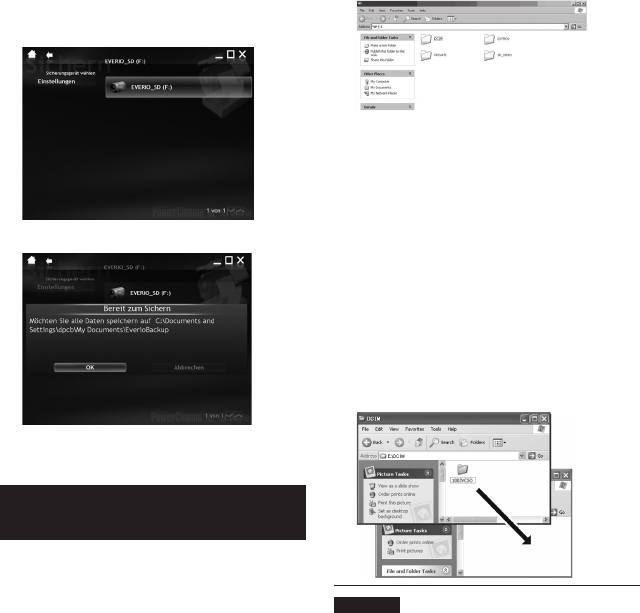26
1
Öffnen Sie den LCD-Schirm, um den
Camcorder einzuschalten.
2
Wählen Sie auf dem Camcorder
[SICHERN].
Im PC erscheint ein Dialogfeld, das
Sie jedoch nicht benutzen müssen.
PowerCinema startet automatisch.
3
Klicken Sie auf [EVERIO_SD]. [EVERIO_SD].
4
Klicken Sie auf [OK]. [OK].
Sobald die Fortschrittsleiste ausgeblendet
wird, ist der Prozess abgeschlossen.
Dateisicherung auf dem PC ohne die
Software
Vorbereitung::
Schließen Sie den Camcorder mit dem USB-
Kabel am PC an. ( S. 25)
1
Erstellen Sie auf dem PC einen
Ordner, in dem die Dateien gesichert
werden sollen..
2
Öffnen Sie den LCD-Monitor, um den
Camcorder einzuschalten.
3
Wählen Sie auf dem Camcorder
[AUF PC WIEDERGEBEN].
Ein Dialogfeld erscheint im PC.
4
Wählen Sie [Ordner öffnen, um
Dateien anzuzeigen] aus und klicken
Sie auf [OK].
5
Wählen Sie den zu sichernden
Ordner aus, und ziehen Sie ihn auf
den Ordner, den Sie in Schritt 1
erstellt haben..
•
SD_VIDEO:
Ordner, der Videodateien enthält. Wenn
Sie Einzeldateien sichern möchten,
öffnen Sie diesen Ordner, und ziehen
Sie Dateien wie [PRG001] einzeln
herüber.
•
DCIM:
Ordner, der Standbilddateien enthält.
Wenn Sie Einzeldateien sichern
möchten, öffnen Sie diesen Ordner, und
ziehen Sie Dateien wie [PIC_0001.JPG]
einzeln herüber.
HINWEIS
Sie finden ausführliche Informationen zur
Verwendung von Ordnern auf Seite 31 31
Dateien werden in diese Ordner gesichert.
Dateisicherung auf einem Windows
®
-PC (Fortsetzung)